Excel中输入公式不显示计算结果怎么办?
来源:网络收集 点击: 时间:2024-07-24【导读】:
正常情况下,Excel中输入公式就会显示计算结果,即使公式存在错误,也会显示#NA、#VALUE等错误结果,但有时候在Excel中输入公式还是显示完整的公式,并不显示计算结果?这是为什么呢?应该如何结果呢?今天就来介绍Excel中输入公式不显示计算结果的解决办法。工具/原料moreOffice2013方法/步骤1/7分步阅读 2/7
2/7 3/7
3/7 4/7
4/7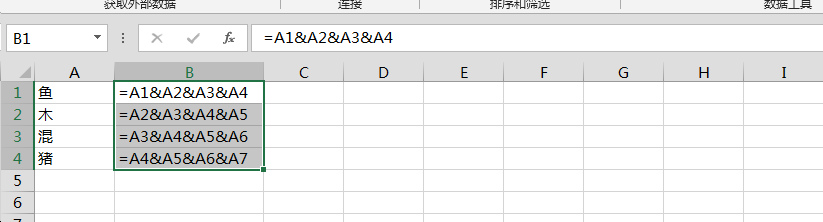 5/7
5/7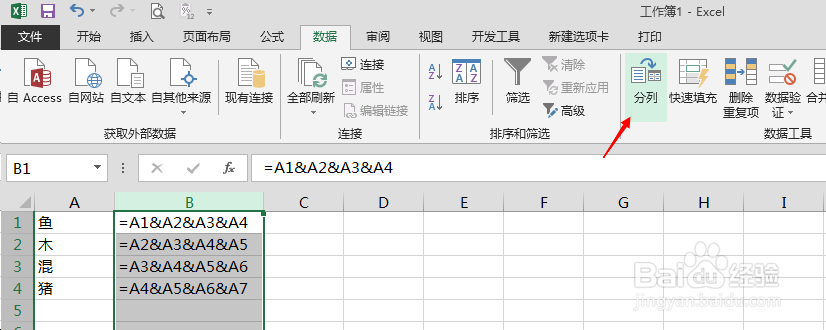 6/7
6/7 7/7
7/7 注意事项
注意事项
如果在Excel中输入公式按下回车后,仍然显示为公式而非公式计算结果,如下图所示:
 2/7
2/7先将单元格格式设置为“常规”,然后双击单元格重新编辑公式,如下图所示:
 3/7
3/7直接按下回车,公式就会显示计算结果了:
 4/7
4/7如果一列公式都不显示计算结果,这样一个个编辑就太费事了,如下图所示:
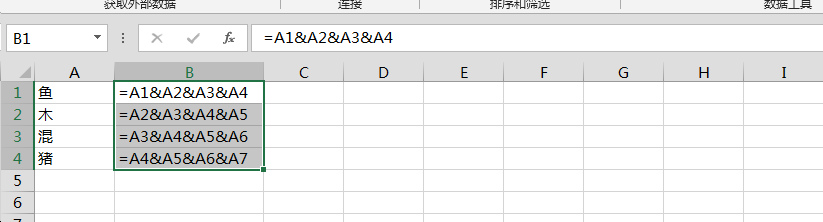 5/7
5/7可以选择公式所在列,点击“分列”,如下图所示:
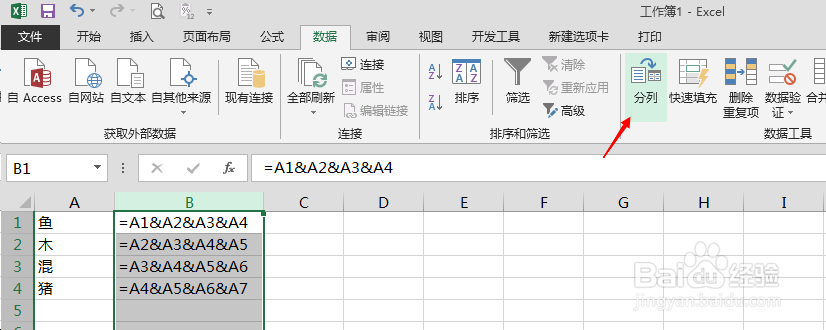 6/7
6/7在弹出的对话框中,直接选择“完成”,如下图所示:
 7/7
7/7即可得到公式计算结果,如下图所示:
 注意事项
注意事项在Excel中按下Ctrl+~键可以将所有公式显示为计算过程,再按一次即可得到计算结果。如果上述方法行不通,看看是不是按这个组合键导致的。
EXCEL公式错误公式不显示结果版权声明:
1、本文系转载,版权归原作者所有,旨在传递信息,不代表看本站的观点和立场。
2、本站仅提供信息发布平台,不承担相关法律责任。
3、若侵犯您的版权或隐私,请联系本站管理员删除。
4、文章链接:http://www.1haoku.cn/art_998407.html
上一篇:Word如何给文字添加红色下划线
下一篇:DXP下载库文件模型的两种方法
 订阅
订阅